Convierta MPG / MPEG a MP4 con alta velocidad y alta calidad de imagen / sonido de salida.
- Convertir AVCHD a MP4
- Convertir MP4 a WAV
- Convertir MP4 a WebM
- Convertir MPG a MP4
- Convertir SWF a MP4
- Convertir MP4 a OGG
- Convertir VOB a MP4
- Convertir M3U8 a MP4
- Convertir MP4 a MPEG
- Incrustar subtítulos en MP4
- Divisores MP4
- Eliminar audio de MP4
- Convierte videos 3GP a MP4
- Editar archivos MP4
- Convierte AVI a MP4
- Convierte MOD a MP4
- Convertir MP4 a MKV
- Convertir WMA a MP4
- Convierte MP4 a WMV
Software de edición de video: el mejor y alternativas
 Publicado por Lisa ou / 08 de marzo de 2024 16:30
Publicado por Lisa ou / 08 de marzo de 2024 16:30Grabar vídeos es divertido, especialmente cuando se captura un momento único en la vida con su familia, amigos y alguien especial. También puedes grabar vídeos para documentales para el trabajo, la escuela y otros campos. Cualquiera que sea el motivo para grabar vídeos, ¿ha considerado editarlos para hacerlos estéticos, dramáticos o por otros motivos?
En caso afirmativo, llegó a la publicación correcta para descubrir un software de edición de video costoso, moderado y económico. Esta publicación los presentará individualmente, incluidas sus ventajas y desventajas. ¿Quieres conocerlos? Desplácese hacia abajo para obtener más información sobre ellos y elegir la herramienta de edición de video más relevante para usted. Siga adelante.
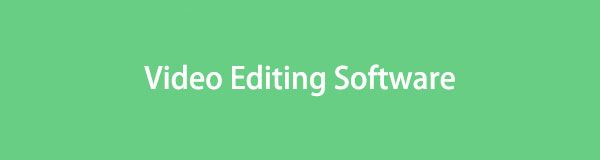

Lista de Guías
Parte 1. FoneLab Video Converter Ultimate
Por supuesto, comenzaremos con el software de edición de video líder y fácil de usar. FoneLab Video Converter Ultimate. Lo bueno de esta herramienta es que está diseñada tanto para principiantes como para profesionales. Además, te aseguramos que no tendrás dificultades para utilizar las herramientas de este software de edición de vídeo. Se debe a que cada una de sus características tiene nombres relacionados con sus funciones. ¿Quieres saber más información? Vea la lista a continuación.
Video Converter Ultimate es el mejor software de conversión de video y audio que puede convertir MPG / MPEG a MP4 con alta velocidad y alta calidad de imagen / sonido.
- Convierta cualquier video / audio como MPG, MP4, MOV, AVI, FLV, MP3, etc.
- Admite conversión de video 1080p / 720p HD y 4K UHD.
- Potentes funciones de edición como Recortar, Recortar, Rotar, Efectos, Mejorar, 3D y más.
Caracteristicas
- Esta herramienta de edición de video admite pistas de audio y multiaudio.
- Admite formatos de archivos de audio o video, incluidos MP3, AAC, AC3, MP4, MOV y MKV.
- La herramienta puede agregue subtítulos externos a sus archivos de video.
- solicite fusionar video y archivos de audio mientras los procesa.
- Puede convertir formatos de video en múltiples formatos de archivo.
- Es compatible con conversión por lotes con rápida velocidad de conversión.
- Consiste en una función de Caja de herramientas para acceder al editor de metadatos multimedia, mejoras de video, creador de 3D, creador de GIF y funciones de compresor de video.
Paso 1Seleccione Descargar gratis en la interfaz principal del software. Después de eso, debes configurarlo, dependiendo del sistema operativo de tu computadora. Luego, inicie el software en su computadora para iniciar el proceso de edición de video.

Paso 2En la parte superior de la interfaz, elija el MV botón. Es el ícono de TV que verá en el software. Lo primero que debes hacer es importar los videos al software desde tu computadora. Sólo necesitas hacer clic en el Añada or + botón en la parte inferior izquierda. El software se cargará para agregarlo a la herramienta de edición de video.
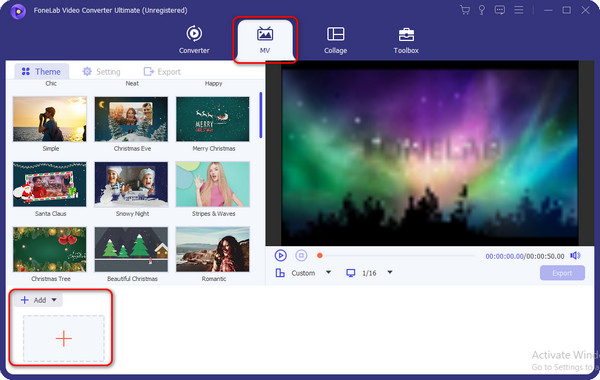
Paso 3Ahora es el momento de editar los videos que importó al software. Puedes agregar los efectos del video seleccionándolos en el Tema sección a la izquierda de la interfaz principal. Luego, verá los resultados a la derecha de la herramienta.
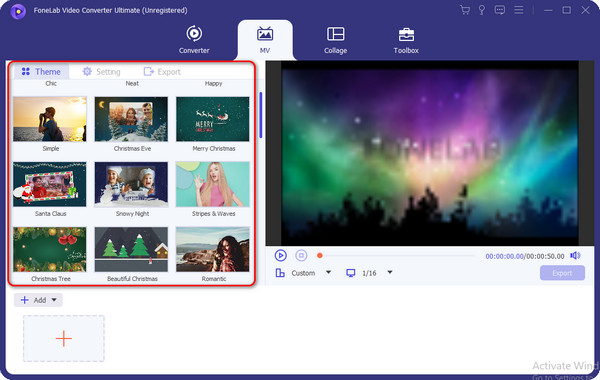
Paso 4Para editar más, haga clic en Editar botón en la parte inferior izquierda. Verá otra interfaz una vez que haya terminado de seleccionar la función. Edite el vídeo según sus preferencias y marque la casilla OK para aplicar los cambios al vídeo.
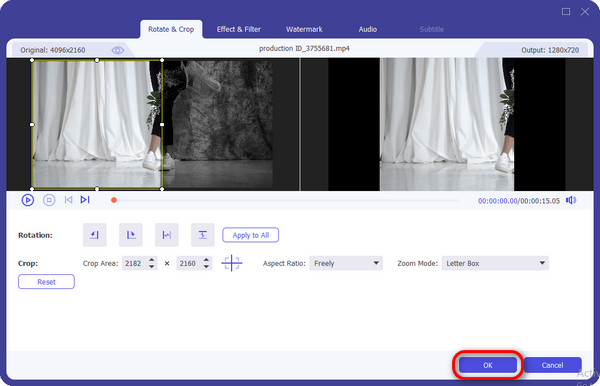
Paso 5Si ha terminado de editar, guarde todo el progreso en su computadora. Sólo necesitas hacer clic en el Exportar en la parte inferior derecha de la interfaz principal del software. El proceso sólo tardará unos segundos en finalizar.
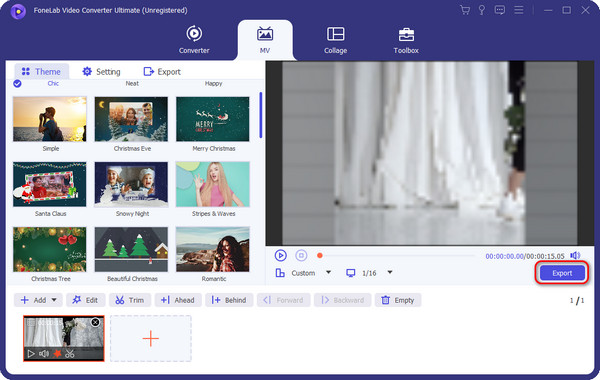
Para mayor referencia, puede ver las alternativas de la mejor software de edición de video mencionado en la parte superior. Puede leer su información desplazándose hacia abajo. Siga adelante.
Video Converter Ultimate es el mejor software de conversión de video y audio que puede convertir MPG / MPEG a MP4 con alta velocidad y alta calidad de imagen / sonido.
- Convierta cualquier video / audio como MPG, MP4, MOV, AVI, FLV, MP3, etc.
- Admite conversión de video 1080p / 720p HD y 4K UHD.
- Potentes funciones de edición como Recortar, Recortar, Rotar, Efectos, Mejorar, 3D y más.
Parte 2. Wondershare Filmora
Wondershare Filmora también se considera uno de los mejores programas de edición de vídeo debido a sus características. Este software de edición de video te permite editar tus videos con más de 200 ajustes preestablecidos y modo instantáneo. Además, ofrece más de 10 mil millones de medios de archivo gratuitos que puede utilizar para la versión gratuita. Ofrece funciones de audio y video, incluido un visualizador de audio, reducción automática y sincronización.
Lo bueno de esta herramienta es que puedes descargar su archivo solo durante unos segundos, aunque tengas una mala conexión a Internet. Sin embargo, el proceso de instalación del software es muy lento, aunque tengas una conexión a Internet rápida. El motivo es que la herramienta contiene varios archivos asociados que deben instalarse en su computadora.
¿Quieres saber cómo funciona esta herramienta para editar videos en tu computadora? Siga los pasos detallados a continuación. Siga adelante.
Paso 1Marque el ícono de Descarga gratuita en el sitio web principal de Wondershare Filmora. Después de eso, configúrelo durante más de 10 minutos e inicie la herramienta haciendo clic en el botón Iniciar ahora en la pantalla.
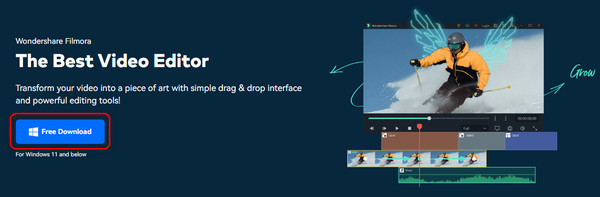
Paso 2Inicie el proceso importando los videos en el software. Sólo necesita hacer clic en el botón Nuevo proyecto en la parte superior de la interfaz principal. Luego, elige los videos que prefieres editar usando el software de edición de video. Más tarde, verá todas las herramientas de edición en la siguiente interfaz.
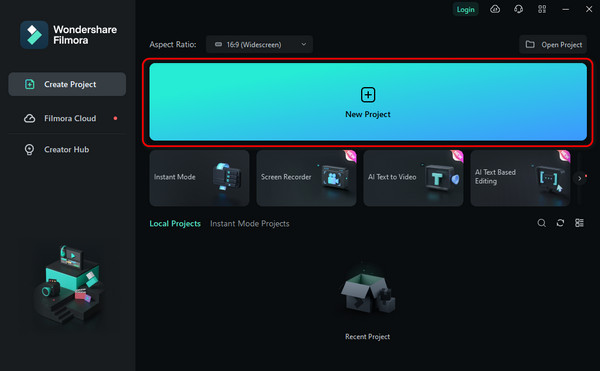
Paso 3Edite el video según sus preferencias. Después de eso, guarde el video marcando el ícono Guardar en la parte superior. El proceso de guardado requerirá que inicie sesión con su cuenta de Google u otras cuentas. Si ese es el caso, te llevará mucho tiempo y sólo necesitarás paciencia.
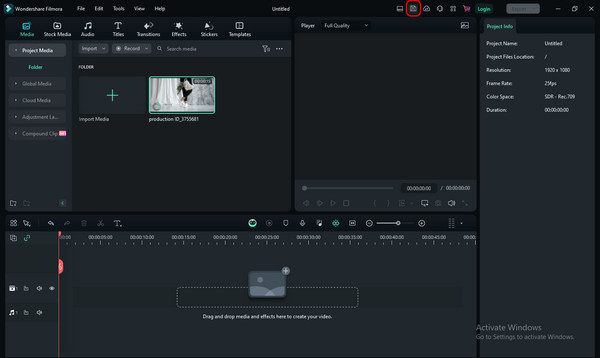
Parte 3. Microsoft Clipchamp
Microsoft Clipchamp es un programa gratuito en línea que puedes utilizar para editar videos en tu computadora. Significa que no necesita descargarlo en su computadora, lo que puede ahorrar espacio de almacenamiento en su computadora. Sin embargo, debe iniciar sesión antes de acceder a la herramienta. Además, este software le permite utilizar una plantilla para múltiples plataformas de redes sociales, incluidas YouTube, Instagram y más. Además, la versión gratuita de esta herramienta te permitirá utilizar funciones limitadas de edición de vídeo. Puede suscribirse a la cuenta premium si prefiere utilizar más funciones de edición de video.
¿Quieres saber cómo funciona esta herramienta para editar tus vídeos? Desplácese hacia abajo. Siga adelante.
Paso 1Vaya al sitio web principal de la herramienta en línea y haga clic en el botón Probar gratis. Después de eso, serás dirigido a una nueva interfaz. La herramienta requerirá que inicie sesión con su cuenta de Google u otras. Luego, elija el botón Crear un nuevo video en la parte inferior. Más tarde, serás dirigido a una nueva interfaz.
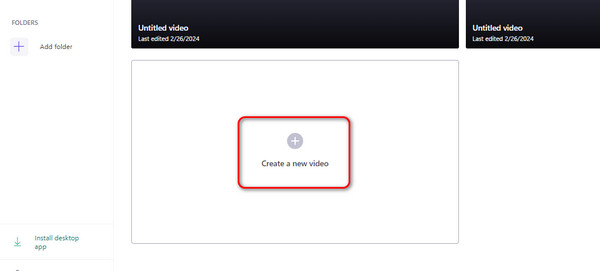
Paso 2Vaya al botón Importar medios en la parte superior izquierda y agregue los videos que desea editar. Alternativamente, puedes ubicar los videos del álbum de tu computadora y arrastrarlos al programa para importarlos. Después de eso, edita los videos según tus preferencias.
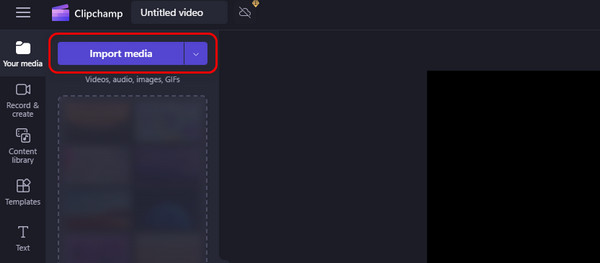
Paso 3Ahora es el momento de guardar el video que editaste usando el programa de edición de video. Sólo necesitas hacer clic en el botón Exportar en la sección superior derecha. El proceso de exportación durará más de un minuto.
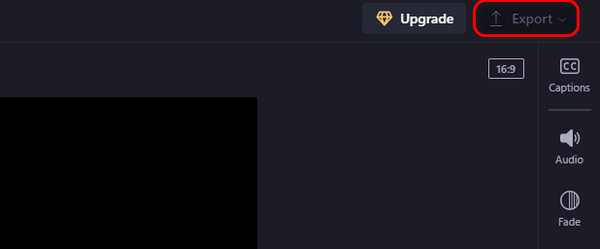
Video Converter Ultimate es el mejor software de conversión de video y audio que puede convertir MPG / MPEG a MP4 con alta velocidad y alta calidad de imagen / sonido.
- Convierta cualquier video / audio como MPG, MP4, MOV, AVI, FLV, MP3, etc.
- Admite conversión de video 1080p / 720p HD y 4K UHD.
- Potentes funciones de edición como Recortar, Recortar, Rotar, Efectos, Mejorar, 3D y más.
Parte 4. Movavi
Movavi es un software de edición de video que contiene funciones complejas. Sin embargo, la mayoría no tiene nombres que puedan confundir a los usuarios nuevos. Además, la versión gratuita del software no le permite utilizar todas las configuraciones y funciones que contiene. Debe suscribirse y pagar una suscripción. Además, el software le mostrará la duración del vídeo que está editando para evitar exceso de clips mientras lo edita. ¿Quieres saber cómo funciona esta herramienta? Consulte los pasos detallados a continuación. Siga adelante.
Paso 1Seleccione el botón Descarga gratuita en el sitio web principal de la herramienta. Debes basarlo en el sistema operativo de tu computadora. Después de eso, configure el software y ejecútelo luego.

Paso 2Importe el video al software eligiendo el botón Agregar archivos en la parte superior izquierda. También puedes arrastrar y soltar los videos desde la computadora para un proceso más rápido. Después de eso, edítelo usando las funciones de edición de video de la herramienta.

Paso 3Una vez que haya terminado de editar los videos, haga clic en el botón Exportar. La computadora se guardará en su computadora después.
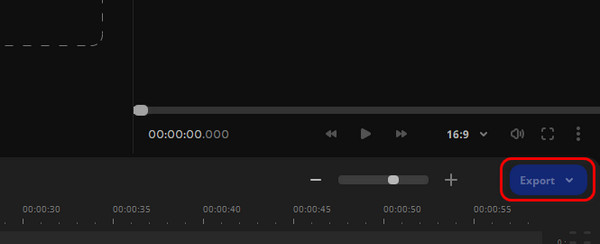
Parte 5. Preguntas frecuentes sobre el software de edición de vídeo
1. ¿Qué factores debo tener en cuenta al elegir un software de edición de vídeo?
Siempre que utilice un software de edición de vídeo sencillo, asegúrese de que sea seguro. Algunas herramientas guardan y cargan los archivos que les importa, invadiendo la privacidad y seguridad de sus archivos. Además, existe la posibilidad de que pagues suscripciones al software de edición de vídeo. Si es así, verifique si el precio del software vale el precio por sus características. Además, asegúrese de que el software de edición tenga las herramientas de edición básicas para sus videos. Incluye recortar, recortar, ajustar la resolución y más.
2. ¿Puedo utilizar software de edición de video en un dispositivo móvil?
El software de edición de video solo se puede utilizar en computadoras, como los sistemas operativos Mac y Windows. Puedes usar aplicaciones de edición de video para los videos que prefieras editar. Lo bueno que tienen es que algunos software tienen su versión de edición de vídeo para móviles. Incluye iMovie, KineMaster y Adobe Premiere Rush.
3. ¿Necesito una computadora potente para ejecutar el software de edición de video?
Depende del software de edición de video profesional que utilices para editar tus videos. Algunas herramientas no necesitan una computadora potente para funcionar sin problemas. Pero la mayoría de las veces, el software que contiene demasiadas funciones necesita una computadora potente para manejarlas. Otro motivo es que tengan archivos asociados o adicionales que se deben descargar.
4. ¿Puedo utilizar un software de edición de vídeo para editar archivos de audio?
El software de edición de video básico y profesional contiene funciones de edición de audio y algunos no. Entre todas las herramientas mencionadas en esta publicación, FoneLab Video Converter Ultimate es el software eminente con herramientas de edición de audio. Puedes encontrarlos en su Herramientas función, que incluye un compresor de audio, amplificador de volumen, sincronización de audio y más.
5. ¿Dónde puedo encontrar soporte o asistencia si tengo problemas con el software de edición de video?
El mejor software de edición de video profesional lo ayuda con múltiples inquietudes a través de su atención al cliente. Puede enviar su software de edición de video a través de correos electrónicos, mensajes de texto y otros programas de comunicación. Además, puede confiar en las experiencias de los usuarios en línea, artículos, preguntas frecuentes y fuentes más confiables.
Video Converter Ultimate es el mejor software de conversión de video y audio que puede convertir MPG / MPEG a MP4 con alta velocidad y alta calidad de imagen / sonido.
- Convierta cualquier video / audio como MPG, MP4, MOV, AVI, FLV, MP3, etc.
- Admite conversión de video 1080p / 720p HD y 4K UHD.
- Potentes funciones de edición como Recortar, Recortar, Rotar, Efectos, Mejorar, 3D y más.
Esperamos que este artículo le resulte útil sobre los mejores programas de edición de vídeo y sus principales alternativas. Consiste en información sobre sus características y funciones y tutoriales rápidos. Sólo necesitas elegir la herramienta más relevante para tus vídeos. ¿Tienes más preguntas sobre el tema? Háganos saber colocándolos en la sección de comentarios a continuación. ¡Gracias!
